PC에서 Age of Empires 4가 계속 충돌하는 문제를 해결하는 방법
게시 됨: 2021-12-25Age of Empires 4가 Windows PC에서 계속 충돌합니까? 이 불편을 어떻게 해결할 수 있습니까? 이러한 질문에 대한 답변을 찾으려면 이 문제 해결 가이드를 참조하세요. 그리고 여기 TechPout은 이 문제를 쉽고 빠르게 해결할 수 있는 몇 가지 솔루션을 보여줍니다.
Relic Entertainment가 World's Edge와 공동으로 개발하고 Xbox Game Studios에서 퍼블리싱한 Age of Empires 4는 최고의 실시간 전략 비디오 게임 중 하나입니다. Age of Empires 시리즈의 네 번째 작품으로 2021년 10월 28일 Microsoft Windows용으로 출시되었습니다. 같은 장르의 다른 게임과 마찬가지로 Age of Empires도 버그 및 충돌의 영향을 받습니다.
많은 플레이어가 게임을 시작하거나 시작하는 동안 게임이 계속 충돌하거나 멈춘다고 보고했습니다. 이제 이유가 궁금하시다면 무작위 충돌은 주로 오래되거나 결함이 있거나 손상된 그래픽 드라이버로 인해 발생합니다. 이 외에도 타사 소프트웨어, 시스템 요구 사항, 손상된 시스템 파일, 버그가 있는 Windows 버전 등으로 인해 이 문제가 발생합니다.
그러나 이 전체 가이드를 읽은 후에 Windows 10, 8, 7 PC에서 Age of Empires 4가 계속 충돌하는 문제를 해결하기 위해 수행해야 할 작업을 알게 될 것이므로 걱정하지 마십시오. 이 문서의 다음 섹션으로 이동하여 솔루션에 대해 알아보겠습니다.
Windows PC에서 Age of Empires 4 충돌을 수정하는 100% 작동 솔루션
아래에 논의된 수정 사항이 문제 해결에 도움이 되는지 여부는 게임, Age of Empires 4가 시작 또는 실행될 때 충돌하는지 여부에 차이가 없습니다. 시간 낭비 없이 시작하겠습니다.
해결 방법 1: PC가 시스템 요구 사항을 충족하는지 확인
더 복잡하고 발전된 솔루션으로 이동하기 전에 컴퓨터 시스템이 Age of Empires 4 게임의 PC 요구 사항을 충족하는지 확인하는 것이 좋습니다. Age of Empires의 시스템 요구 사항에 대해 잘 모르더라도 걱정하지 마십시오. 4. 아래 공유된 표를 확인하세요.
| 시스템 요구 사항 | 최소 요건 | 권장 요구 사항 |
|---|---|---|
| 운영 체제 | Windows 11 또는 10(64비트) | Windows 11 또는 10(64비트) |
| 프로세서 | AVX 지원 CPU | Intel Core i5-6300U 또는 AMD Ryzen 5 2400G | AVX 지원 CPU | AMD Ryzen 5 1600 또는 3.6GHz 6코어(Intel i5) |
| 메모리 | 8GB RAM | 16GB RAM |
| 다이렉트X 버전 | 12 버전 | 12 버전 |
| 저장 | 50GB의 사용 가능한 공간 | 50GB의 사용 가능한 공간 |
| 제도법 | AMD Radeon RX Vega 또는 Intel HD 520 | 4GB VRAM 또는 Nvidia GeForce 970 GPU가 탑재된 AMD Radeon RX 570 GPU |
또한 읽기: Windows PC에서 Halo Infinite가 계속 멈추는 문제를 해결하는 방법
해결 방법 2: 게임 파일 무결성 확인
손상된 게임 파일은 일반 게임 충돌 문제의 일반적인 원인 중 하나입니다. 필수 파일이 손상되거나 누락된 경우 게임이 확실히 충돌하거나 지연되거나 멈춥니다. 그러나 당황하지 마십시오. 손상된 게임 파일을 확인하고 복구하여 문제를 해결할 수 있습니다. 방법은 다음과 같습니다.
1단계: Steam을 열고 라이브러리 탭으로 이동합니다.
2단계: 그런 다음 Age of Empires 4를 오른쪽 클릭하고 사용 가능한 옵션에서 속성 을 선택합니다.
3단계: 왼쪽에서 LOCAL FILES 를 클릭한 다음 게임 파일 무결성 확인 ...을 클릭합니다.
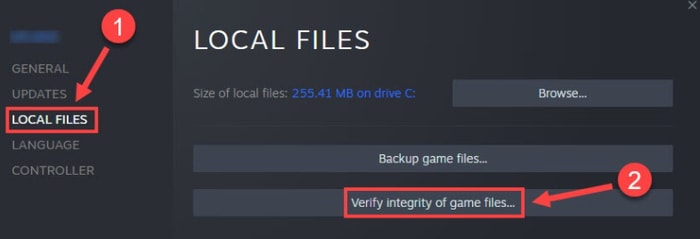
이제 Steam이 잘못된 게임 파일을 찾기 시작하고 손상된 파일을 자동으로 교체하거나 복구합니다. 깨지거나 결함이 있는 파일을 복구한 후 Age of Empires 4가 Windows 10, 8, 7에서 계속 충돌하거나 멈추면 다음 전술로 넘어갑니다.
해결 방법 3: 그래픽 드라이버 업데이트
지연, 정지 또는 충돌과 같은 모든 주요 게임 문제는 일반적으로 오래되거나 결함이 있거나 손상된 그래픽 드라이버로 인해 발생합니다. 따라서 Windows PC에서 부드러운 게임 경험을 즐기고 싶다면 그래픽과 기타 Windows 드라이버가 업데이트되었는지 확인하십시오.
보다 구체적으로 드라이버 업데이트를 수행하는 방법은 수동 또는 자동의 두 가지가 있습니다. 드라이버를 수동으로 업데이트하려면 먼저 AMD, Intel 등과 같은 그래픽 카드 제조업체의 공식 웹사이트로 이동해야 합니다. 나중에 관련 드라이버 패키지를 검색하고 적절한 설치 프로그램 파일을 다운로드합니다.
그러나 만일을 대비하여 드라이버를 수동으로 업데이트하기에 충분한 시간이나 필요한 컴퓨터 기술이 없는 경우 Bit Driver Updater인 전 세계적으로 인정되는 드라이버 업데이트 유틸리티를 사용하여 동일한 작업을 자동으로 수행할 수 있습니다.

자동으로 장치를 감지한 다음 올바른 드라이버 파일을 찾습니다. 이 도구를 사용하면 한 번에 대량 드라이버 다운로드를 수행할 수도 있습니다. 그러나 원 클릭 드라이버 업데이트 기능을 사용하려면 해당 프로 버전에 의존해야 합니다. 무료 버전은 부분적으로 수동이기 때문에 드라이버를 하나씩 업데이트할 수 있습니다.
Bit Driver Updater를 통해 그래픽 드라이버를 업데이트하려면 아래의 단계별 지침을 따르십시오.
1단계: 아래 버튼에서 Bit Driver Updater 설치 프로그램을 다운로드 합니다.
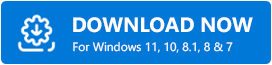
2단계: 그런 다음 컴퓨터에서 실행 하고 설치 지침을 따릅니다.
3단계: 드라이버 업데이터 소프트웨어가 설치되면 이를 열고 스캔 을 클릭합니다.
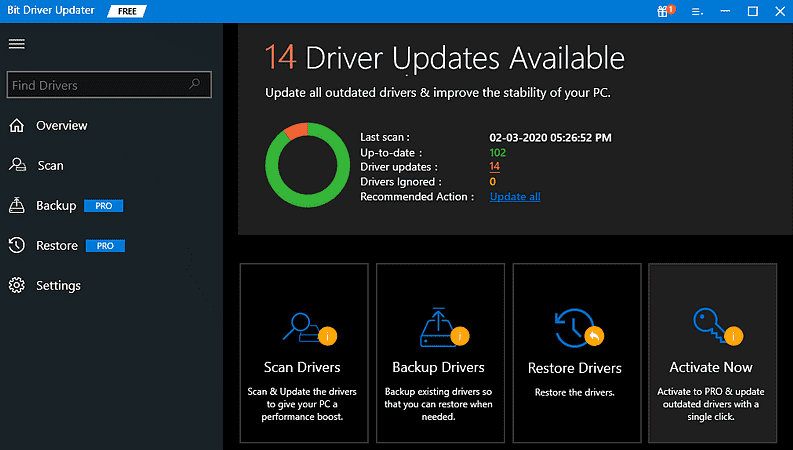
4단계: 스캔 프로세스 가 완료될 때까지 기다렸다가 결과를 제공합니다.
5단계: 잘못된 그래픽 드라이버를 찾아 지금 업데이트 버튼을 클릭합니다.
6단계: 말했듯이 프로 버전이 있는 사용자는 모두 업데이트 버튼을 클릭할 수도 있습니다.
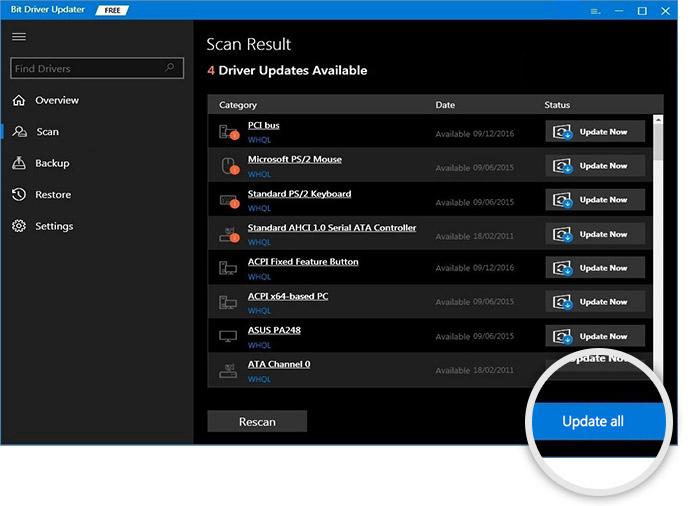
Bit Driver Updater의 프로 버전은 완전한 기술 지원을 제공합니다. 또한 완전한 환불 보장 정책을 자랑하지만 구매 후 60일 이내입니다.
최신 그래픽 드라이버가 설치되면 PC를 다시 시작하고 문제가 해결되었는지 확인하십시오. Age of Empires 4가 계속 충돌하면 다음 수정을 시도하십시오.
또한 읽기: Windows PC에서 Cyberpunk 2077 충돌을 수정하는 방법
해결 방법 4: 최신 Windows 업데이트 및 패치 설치
Windows 운영 체제 버전을 업데이트하면 이 문제를 제거하는 데도 도움이 됩니다. 뿐만 아니라 최신 Windows 업데이트 및 보안 패치를 설치하면 전반적인 PC 성능이 향상됩니다. Windows 업데이트를 실행하는 방법은 다음과 같습니다.
1단계: Windows 검색 상자를 사용하여 PC에서 Windows 설정 을 시작합니다.
2단계: 업데이트 및 보안 을 선택합니다. 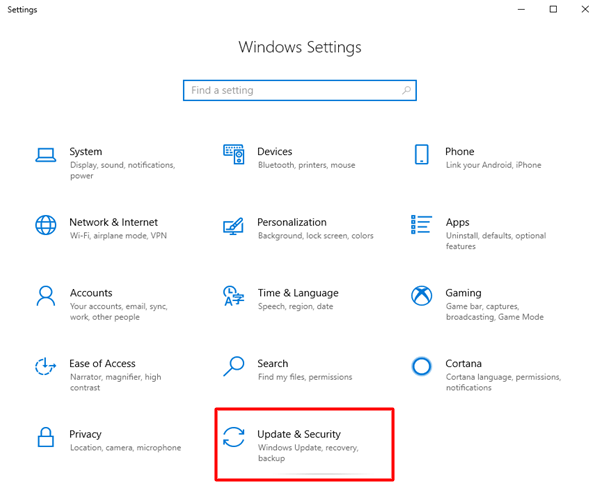 3단계: Windows 업데이트 를 선택합니다. 그런 다음 업데이트 확인 을 클릭합니다.
3단계: Windows 업데이트 를 선택합니다. 그런 다음 업데이트 확인 을 클릭합니다.
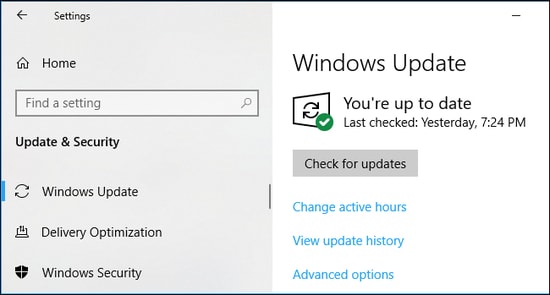
Windows OS가 최신 시스템 업데이트 및 기타 기능을 설치할 때까지 기다리십시오. 완료되면 컴퓨터 시스템을 다시 시작하고 게임을 다시 시도하십시오. Windows PC에서 Age of Empires 4가 계속 충돌하는 경우 다음 해결 방법으로 넘어갑니다.
해결 방법 5: 바이러스 백신 소프트웨어 비활성화
위의 제안이 효과가 없으면 일시적으로 타사 바이러스 백신 소프트웨어를 비활성화하십시오. 타사 바이러스 백신이 게임을 방해할 수 있으며 관련 파일도 게임 실행을 방해하는 일부 게임 파일을 차단할 수 있습니다. 따라서 Age of Empires 4를 시작하기 전에 타사 바이러스 백신 프로그램을 비활성화하는 것이 좋습니다.
바이러스 백신을 끈 후에도 Age of Empires 4 게임이 계속 충돌하는 경우 다른 솔루션을 진행하십시오.
해결 방법 6: 오버레이 끄기
오버레이 기능은 전반적인 게임 경험과 PC 성능을 향상시킬 수 있습니다. 그러나 때때로 이 기능은 여러 게임 파일을 차단하고 게임을 방해하여 결국 게임이 지연되거나 정지되거나 충돌합니다. 따라서 충돌 또는 정지 문제를 해결하려면 오버레이를 비활성화하는 것이 좋습니다. 아래는 Age of Empires 4가 Windows 10, 8, 7에서 계속 충돌하는 문제를 해결하기 위해 Steam 오버레이를 비활성화하는 방법입니다.
1단계: 시스템에서 Steam을 호출하고 라이브러리 옵션으로 이동합니다.
2단계: 다음으로 Age of Empires 4를 찾아 마우스 오른쪽 버튼으로 클릭합니다.
3단계: 속성 을 선택합니다.
4단계: 이제 게임 내에서 Steam 오버레이 활성화라는 옵션 앞에 있는 상자의 표시를 해제합니다 .
이 외에도 오버레이 기능이 있는 Discord, Twitch, Nvidia GeForce Experience와 같은 다른 프로그램을 사용하는 경우 해당 프로그램에서 게임 내 오버레이를 비활성화했는지 확인하십시오.
오버레이 기능이 비활성화되면 PC를 재부팅하고 게임을 다시 실행하여 이 솔루션이 충돌 문제를 해결하는지 확인하십시오. 그렇지 않은 경우 다른 솔루션을 실행하십시오.
또한 읽기: Windows에서 Warzone 음성 채팅이 작동하지 않음 [빠른 팁]
해결 방법 7: Age of Empires 4 제거 및 재설치
슬프지만 앞서 언급한 제안 중 어느 것도 도움이 되지 않는다면 걱정할 필요가 없습니다. 새로 재설치를 수행하는 것도 PC에서 무작위 충돌 문제를 해결하기 위한 모범 사례입니다. 현재 존재하는 버전과 관련 파일을 제거하기만 하면 됩니다. 그런 다음 공식 웹 사이트 또는 Steam을 사용하여 게임을 다시 설치하십시오.
Age of Empires 4가 Windows PC에서 계속 충돌함: 수정됨
따라서 이들은 Age of Empires 4가 PC에서 계속 충돌하는 문제를 해결하는 데 사용할 수 있는 일반적이지만 효과적인 방법 중 일부였습니다. 이 수정 사항이 Age of Empires 4를 플레이하는 동안 결함 없는 게임을 즐기는 데 도움이 되기를 바랍니다.
문제를 해결하는 다른 방법을 알고 있다면 아래의 의견란에 알려주십시오. 또한 이와 같은 문제 해결 가이드를 더 읽고 싶다면 뉴스레터를 구독하십시오. 또한 Facebook, Twitter, Instagram 및 Pinterest에서 우리를 팔로우하십시오.
